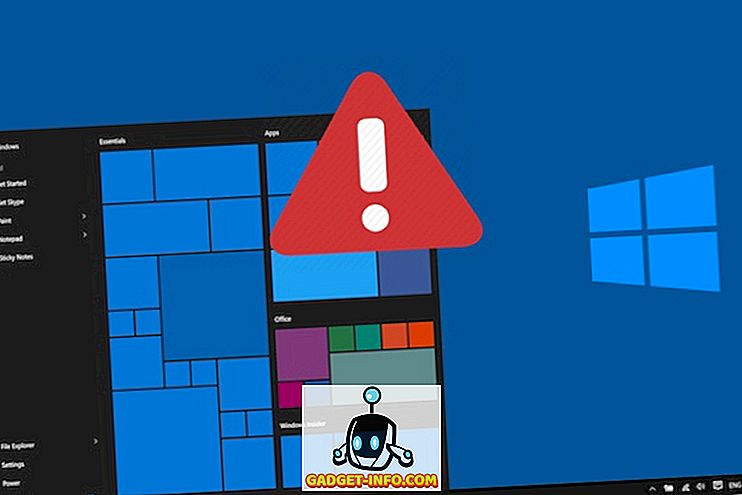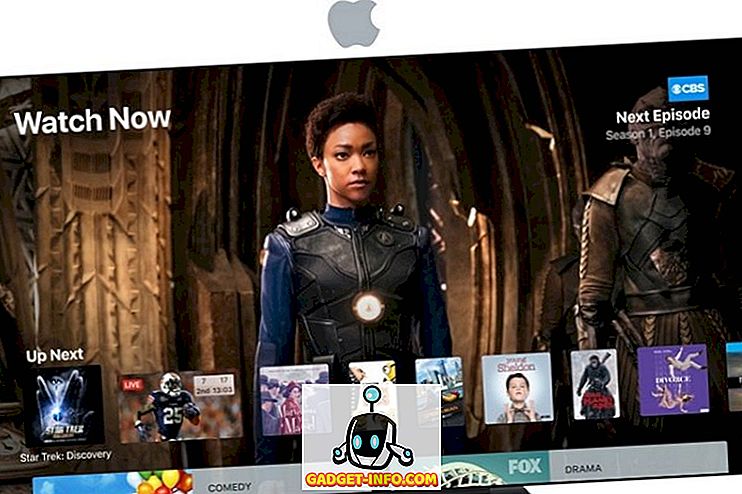Alors récemment, j'étais sur l'ordinateur d'un ami en train d'essayer de résoudre un problème de réseau et quand je suis allé ajuster les paramètres de l'un des adaptateurs réseau, j'ai remarqué quelque chose d'intéressant que je n'avais encore jamais vu:

En plus du réseau WiFi normal, il existait également une connexion réseau sans fil 2 et le nom de l'adaptateur était « Microsoft Virtual WiFi Miniport Adapter ». Je n'avais jamais vu cela auparavant, alors ça m'a rendu très curieux. Après quelques lectures, j’ai appris que c’était une nouvelle fonctionnalité de Windows 7 et qu’elle vous permettait de faire des choses vraiment intéressantes avec votre carte réseau sans fil.
Dans cet article, je vais expliquer ce qu'est l'adaptateur de port mini-WiFi virtuel et comment vous pouvez l'utiliser sur votre PC Windows 7. Apparemment, cette fonctionnalité est toujours en version bêta et vous ne trouverez donc pas beaucoup de documentation officielle sur son utilisation.
Fondamentalement, le WiFi virtuel est une technologie qui virtualise votre carte réseau de la même manière que VMWare virtualise l’ensemble de votre système d’exploitation. Une fois virtualisé, vous pouvez convertir un adaptateur physique sans fil en deux adaptateurs virtuels. Cela vous permet de connecter ensuite une carte réseau virtuelle à votre réseau sans fil habituel et d'utiliser l'autre carte virtuelle pour vous connecter à un autre réseau, tel qu'un réseau ad-hoc, ou pour créer un point d'accès WiFi et permettre à d'autres personnes de se connecter sans fil à votre ordinateur Windows 7. comme s'ils se connectaient à un point d'accès sans fil normal.
Pour jouer avec la création de votre propre point d'accès sans fil, vous pouvez le faire de deux manières: utilisez la ligne de commande de Windows 7 ou téléchargez un programme tiers offrant une interface graphique agréable et des fonctionnalités supplémentaires. Je vais vous montrer comment utiliser les deux. Si vous êtes un peu féru de technologie, je vous suggérerais d'utiliser la ligne de commande car le programme tiers n'est pas gratuit.
Configuration du point d'accès sans fil à l'aide de la ligne de commande
La première chose à faire est de partager la connexion Internet sur votre adaptateur réseau principal. Ainsi, lorsque des personnes se connectent à l'aide de l'adaptateur réseau virtuel, elles pourront accéder à Internet via votre ordinateur Windows 7. Vous pouvez le faire en accédant à Centre réseau et partage et en cliquant sur Modifier les paramètres de l’adaptateur . Cliquez sur l'onglet Partage et cochez la case Permettre aux autres utilisateurs du réseau de se connecter via la connexion Internet de cet ordinateur .

Dans la liste déroulante sous Connexion réseau domestique, veillez à choisir le nom de l'adaptateur de mini-port WiFi virtuel. Cela peut être quelque chose comme Connexion réseau sans fil 2 ou 3, etc. Maintenant, pour configurer le point d'accès sans fil sur la carte réseau virtuelle, ouvrez l'invite de commande (Démarrer, tapez cmd ) et tapez la commande suivante:
netsh wlan définit le mode réseau hébergé = autoriser ssid = cléRéseauVersonnel = mot de passe
Dans la ligne ci-dessus, vous devez remplacer VirtualNetworkName par le nom souhaité pour votre réseau sans fil et changer le mot de passe par le mot de passe souhaité sur le réseau. Notez que tous les points d'accès sans fil virtuels doivent utiliser le cryptage WPA2-PSK (AES), quoi qu'il en soit. Une fois qu'il a été configuré, vous pouvez l'activer en tapant la ligne suivante:
netsh wlan start réseau hébergé
Pour afficher des détails sur le réseau hébergé, tels que le nombre de clients connectés, tapez la commande suivante:
netsh wlan show réseau hébergé
Et c'est à peu près tout! Les autres utilisateurs devraient désormais pouvoir voir votre point d'accès sans fil nouvellement créé dans leur liste de réseaux sans fil. Ils devraient également pouvoir se connecter et se connecter à Internet.
Si cela vous demandait trop de travail, vous pouvez utiliser une application tierce.
Configuration du point d'accès sans fil à l'aide de Connectify
Si vous voyagez beaucoup ou si vous vous retrouvez dans un endroit où vous devez connecter un câble Ethernet à votre ordinateur pour vous connecter à Internet et que vous n'avez pas envie de vous amuser avec l'invite de commande, vous pouvez toujours consulter un programme appelé Connectify to do le travail pour vous.
//www.connectify.me/
Cette petite application a une version gratuite et une version Pro. Si vous souhaitez simplement partager une connexion Internet sous Windows 7, la version gratuite convient parfaitement. La version pro a un tas d'autres fonctionnalités, qui pourraient être utiles en fonction de vos besoins, sinon je suggère de ne pas acheter de pro.

Une fois installé, il vous suffit de nommer votre réseau, de taper un mot de passe et de choisir la connexion Internet à partager. Cela ressemble à ce que nous avons fait ci-dessus, non? Connectify fournit juste une interface agréable pour faire la même chose.

Alors maintenant, vous savez ce qu'est la carte Virtual WiFi Miniport Adapter et j'espère que vous la trouverez utile! Sinon, vous pouvez toujours le désactiver en allant dans le Panneau de configuration, dans le Gestionnaire de périphériques, puis en le désactivant sous Contrôleurs de réseau. Prendre plaisir!